Eerder schreven we al over de weergave van je naam in WordPress veranderen. Dat is niet zo moeilijk! Maar kun je ook de auteur van een WordPress bericht veranderen? Of van meerdere WordPress berichten tegelijk?
Waarom de auteur van een WordPress bericht veranderen?
Het kan voorkomen dat je een WordPress bericht hebt waar je op een gegeven moment een andere auteur aan wilt toewijzen, dan degene die het bericht oorspronkelijk gepubliceerd heeft. Dit zou je kunnen doen door in te loggen met een ander account en het bericht te kopiëren en te plakken, maar dat betekent dat je ook een redirect (doorverwijzing) moet instellen vanaf de oorspronkelijke URL. Niet zo handig dus. Maar het is ook mogelijk om simpelweg een andere auteur aan het bericht toe te wijzen. Je moet er dan wel voor zorgen dat de nieuwe auteur een account op je WordPress website heeft.
Je kunt alle gebruikers op je WordPress website bekijken en beheren door in te loggen met je admin account en naar het ‘Gebruikers’ menu-item op het WordPress dashboard te gaan.
Hoe verander ik de auteur van een WordPress bericht?
- Log in op je WordPress dashboard en ga naar Berichten > Alle berichten. Open het bericht waarvan je de auteur wilt wijzigen.
- Zorg ervoor dat ‘Bericht’ geselecteerd is (en niet ‘Blok’) in de zijbalk aan de rechterkant van de editor.
- Onder ‘Status & Zichtbaarheid’ zie je ‘Auteur’ staan met daaronder een dropdown menu; hierin staan de namen van alle beschikbare auteurs.
- Selecteer de naam van de nieuwe auteur en sla de wijzigingen op.
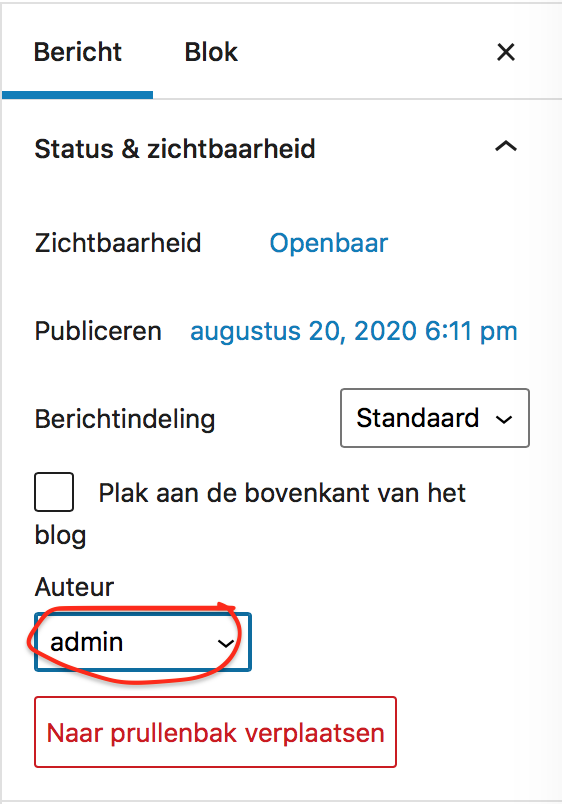
Hoe verander ik de auteur van meerdere WordPress berichten?
De auteur van een WordPress bericht veranderen is makkelijk als het om een enkel bericht gaat. Maar als je dit voor meerdere berichten moet doen, dan wordt het een behoorlijk tijdrovend klusje om ze één voor één te bewerken. Gelukkig is er een snellere methode:
- Log in op je WordPress dashboard en ga naar Berichten > Alle berichten. WordPress laat standaard 20 berichten per pagina zien. Wil je dat aantal aanpassen, dan kan dat bij ‘Schermopties’.
- Selecteer alle berichten waarvan je de auteur wilt wijzigen.
- Vervolgens selecteer je de optie ‘Bewerken’ uit het ‘Bulkacties’ dropdown menu, waarna je op de ‘Toepassen’ knop klikt.
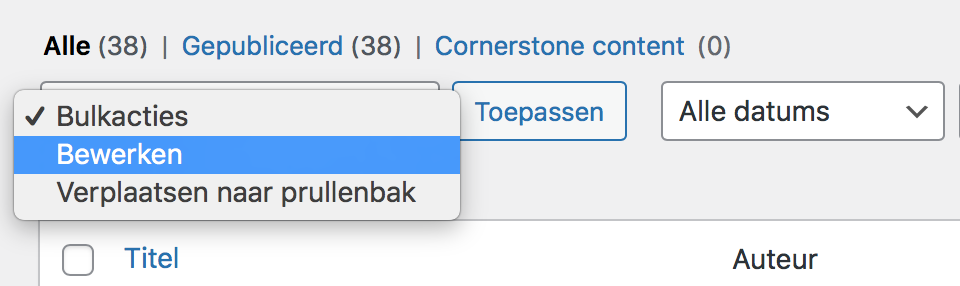
- In de metabox die nu verschijnt kun je de nieuwe auteur voor de geselecteerde berichten kiezen.
- Vergeet niet om op de ‘Update’ knop te klikken om je wijzigingen op te slaan.
Dat was het! Je hebt nu de auteur van meerdere WordPress berichten tegelijk aangepast, zonder ze individueel te hoeven bewerken.




